Este artículo le guiará cómo rescatar fotos borradas de Windows/Android/iPhone y le proporcionará los métodos de recuperación de fotos borradas correspondientes, por favor, elíjalos según su situación real.

Las fotos guardan muchos recuerdos, y para la mayoría de las personas, las fotos que documentan el pasado son siempre invaluables. Sin embargo, las fotos almacenadas en diversos dispositivos de almacenamiento pueden perderse debido a la eliminación accidental u otros motivos.
¿Qué hacer cuando se eliminan fotos? Lee lo siguiente y elige el método que mejor se adapte a tu situación.
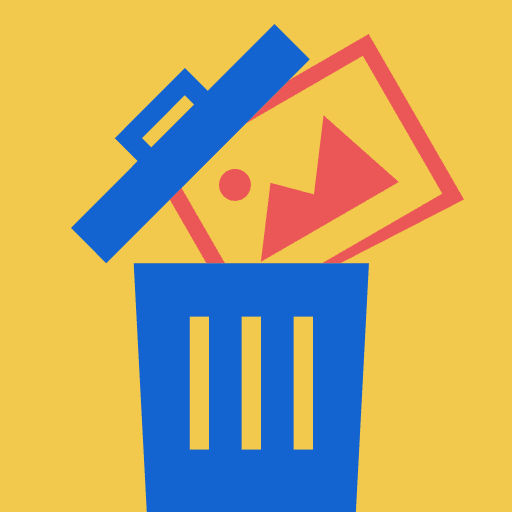
【Mientras revisaba las fotos de trabajo, descubrí que algunas fotos habían desaparecido. Después de investigar, me di cuenta de que probablemente las eliminé por error al limpiar mi computadora el otro día. ¿Alguien con conocimientos en computadoras podría ayudarme a recuperar las fotos eliminadas por error?】
【Quiero saber si es posible recuperar las fotos que eliminé de mi teléfono. Eliminé algunas fotos importantes por error al limpiar mi teléfono cuando cambié de dispositivo, y ahora quiero recuperarlas. Espero que alguien con experiencia pueda orientarme.】
Como se menciona arriba, ya sea en una computadora o en un teléfono, las fotos pueden perderse debido a la eliminación accidental. ¿Cómo recuperar estas fotos eliminadas? Necesitas elegir el método de recuperación de fotos más adecuado según el dispositivo de almacenamiento donde se guardaron las fotos. Ten en cuenta que los métodos que se presentan a continuación se pueden aplicar a varios dispositivos de almacenamiento, como recuperación de datos de discos duros externos.
Cuando eliminas accidentalmente fotos en una computadora con Windows, puedes tomar medidas según la situación:
Eliminación convencional. Puedes ir a la Papelera de reciclaje de Windows, encontrar el archivo eliminado, hacer clic derecho y seleccionar "Restaurar".
Si descubres que las fotos eliminadas no están en la Papelera de reciclaje, o si las eliminaste usando las teclas Shift+Delete, significa que las fotos se han eliminado permanentemente. ¿Cómo recuperar fotos eliminadas permanentemente? Puedes utilizar herramientas profesionales de recuperación de datos o la copia de seguridad de Windows.
Ya sea que las hayas eliminado o eliminado permanentemente, una herramienta profesional de recuperación de datos es la mejor opción para la mayoría de los usuarios. Aquí recomendamos el software AOMEI Partition Assistant for Recovery, que es fácil de usar y tiene una alta tasa de éxito en la recuperación.
AOMEI Partition Assistant for Recovery es una herramienta de recuperación de datos que se puede usar en todos los sistemas Windows y Windows Server, y recupera rápidamente fotos en formatos como bmp, jpg, png, tif, gif, pcx, entre otros.
No importa la razón por la cual las fotos almacenadas en tu computadora se hayan perdido, puedes recuperarlas fácilmente con esta herramienta. Incluso los principiantes pueden aprender a usarla rápidamente.
La mejor herramienta de recuperación de datos para Windows
1. Abre AOMEI Partition Assistant for Recovery una vez instalado. Debes seleccionar la partición donde originalmente estaban las fotos eliminadas y hacer clic en la partición para comenzar el escaneo.
2. Espera pacientemente a que finalicen el escaneo rápido y el escaneo profundo. Durante este proceso, puedes buscar o filtrar las fotos que deseas recuperar desde la parte superior derecha.
3. Marca las fotos que deseas recuperar y luego haz clic en el botón "Recuperar X archivos". Después, elige otra ubicación en tu disco local para guardar las fotos recuperadas.
El método más directo para recuperar fotos eliminadas accidentalmente es restaurarlas desde una copia de seguridad. Siempre que hayas habilitado el Historial de archivos o creado un punto de restauración del sistema antes de la eliminación, puedes restaurar las fotos eliminadas o eliminadas permanentemente desde una copia de seguridad.
Ten en cuenta que este método es aplicable para la recuperación de datos de cualquier dispositivo de almacenamiento interno, como la recuperación de datos de SSD.
1. Presiona Win + R, escribe “control” y abre el Panel de control.
2. Luego, busca y haz clic en “Sistema y seguridad” > “Copia de seguridad y restauración (Windows 7)”.
3. Haz clic en el botón "Restaurar mis archivos". Puedes buscar, examinar archivos o examinar carpetas para seleccionar las fotos que deseas recuperar. Haz clic en siguiente.
5. Especifica una nueva ubicación como destino para guardar las fotos recuperadas y haz clic en "Restaurar" para comenzar.
Las copias de seguridad de Windows pueden restaurarse de diferentes maneras. Por ejemplo, si has activado el Historial de archivos, puedes restaurar desde ahí. O puedes encontrar la carpeta que contenía las fotos eliminadas y restaurarla a una versión anterior para recuperar las fotos eliminadas.
Con el rápido desarrollo de los teléfonos móviles y cámaras, muchas personas han adquirido el hábito de tomar fotos en cualquier momento y guardarlas en sus teléfonos. Al limpiar fotos innecesarias o inútiles del móvil, es fácil eliminar algunas por error.
¿Cómo recuperar fotos eliminadas? Ya sea que tu móvil sea Android o iOS, puedes abrir la aplicación "Fotos", encontrar las fotos eliminadas en la carpeta "Eliminado" y restaurarlas.
Si no puedes encontrar las fotos eliminadas en "Eliminado", eso significa que las fotos se han perdido permanentemente. En este caso, deberás seleccionar el método más adecuado para recuperar las fotos eliminadas según el sistema de tu móvil.
La tasa de éxito de la recuperación de fotos depende del tiempo transcurrido desde la eliminación y del estado del dispositivo. Se recomienda que tomes medidas para recuperarlas tan pronto como descubras que han sido eliminadas.
Para los usuarios de iPhone, hay dos opciones para restaurar fotos eliminadas: iTunes o iCloud. iTunes requiere una copia de seguridad manual y un ordenador para restaurar las fotos, mientras que iCloud realiza copias de seguridad automáticas y no necesita un ordenador para la restauración.
Elige la opción que mejor se adapte a tu situación para recuperar las fotos eliminadas en tu iPhone.
1. Abre el ordenador que tiene la copia de seguridad de iTunes.
2. Haz clic en “iPhone” en el lado izquierdo de la ventana, y luego en “Restaurar copia de seguridad...” en el lado derecho.
3. Selecciona la copia de seguridad adecuada según el nombre del dispositivo y la fecha de la copia, y haz clic en “Restaurar” para comenzar la restauración. Ten en cuenta que restaurar una copia de seguridad sobrescribirá los datos existentes en el iPhone.
1. Abre tu iPhone, ve a “Ajustes” > “General” > “Restablecer” > “Borrar contenido y ajustes”. Introduce tu contraseña para borrar todos los datos existentes en el iPhone.
2. En el paso “Apps y datos”, haz clic en “Restaurar desde copia de seguridad de iCloud”.
3. Inicia sesión con tu cuenta y contraseña de iCloud, selecciona la copia de seguridad que contiene las fotos eliminadas permanentemente y comienza la restauración.
A diferencia de los iPhones, los móviles Android no tienen una herramienta de copia de seguridad unificada. Las herramientas de copia de seguridad integradas varían según la marca del dispositivo.
Aquí te mostramos métodos de restauración que son aplicables a todos los teléfonos Android: Google Drive y Google Photos.
Restaurar fotos desde Google Drive: Abre Google Drive, ve a la carpeta “Copia de seguridad” para comprobar si hay fotos eliminadas que puedas recuperar.
Si tienes más preguntas sobre cómo recuperar fotos eliminadas, aquí puedes encontrar las mejores respuestas.
Si necesitas recuperar fotos eliminadas, esta guía te ofrece las mejores soluciones, incluyendo cómo restaurar fotos eliminadas o permanentemente eliminadas desde una computadora con Windows, un iPhone o un dispositivo Android.
Para evitar la pérdida de fotos en el futuro, se recomienda seguir los métodos y consejos proporcionados en esta guía para proteger tus fotos y poder recuperarlas fácilmente en caso de que surja alguna situación inesperada.
```